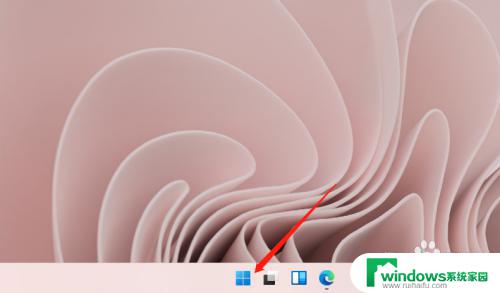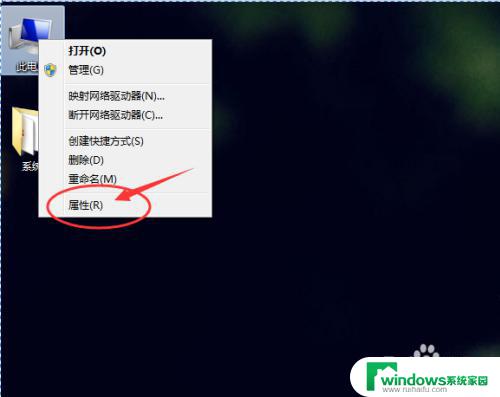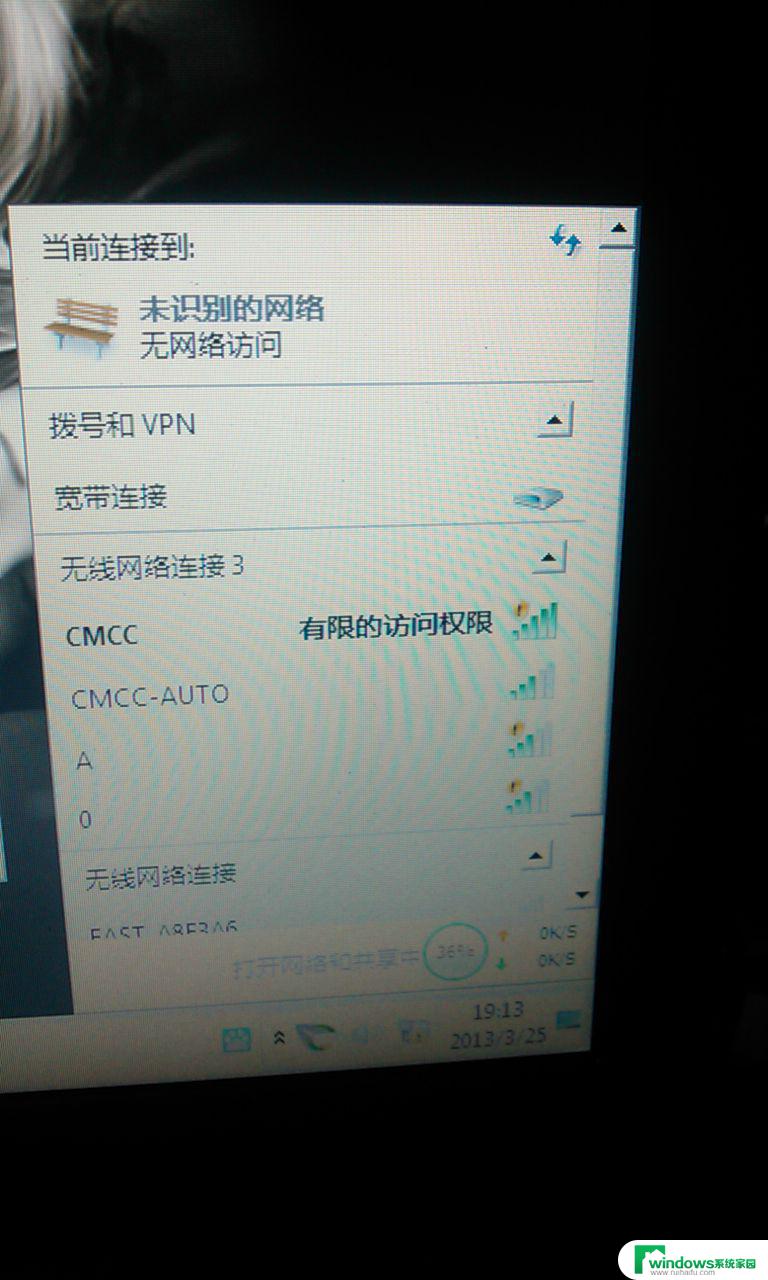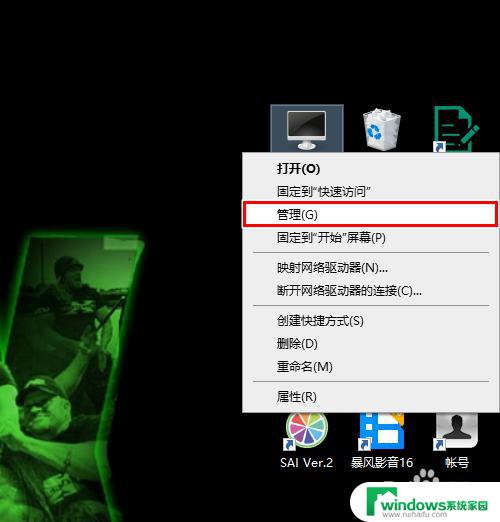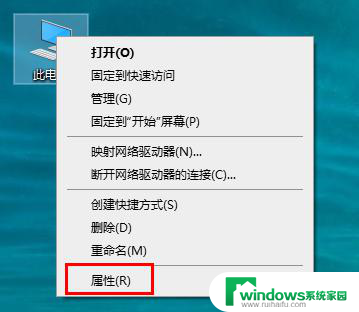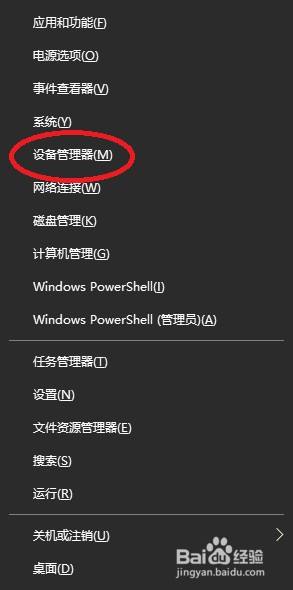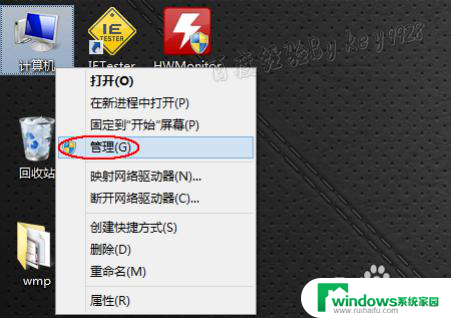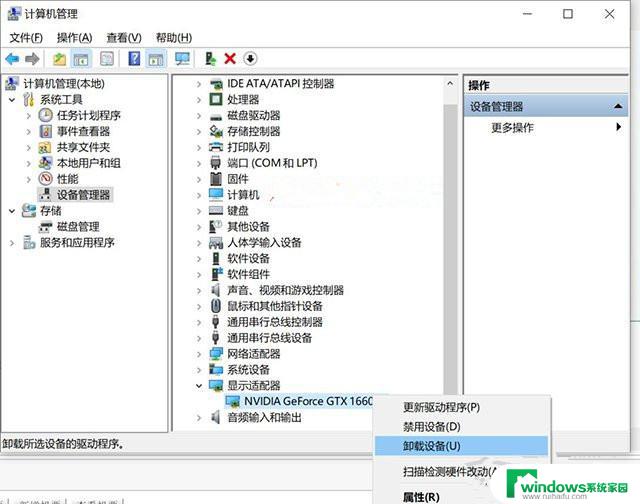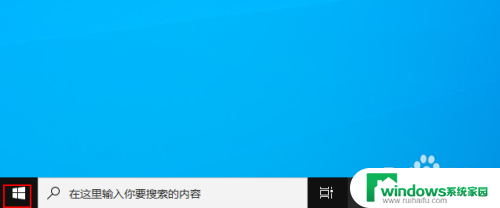带网卡驱动的360驱动大师 360驱动大师网卡版如何使用
360驱动大师是一款功能强大的驱动管理软件,而其中的网卡版更是为用户提供了便捷的网络驱动解决方案,通过带网卡驱动的360驱动大师,用户可以轻松实现对计算机网卡驱动的安装、更新和修复等操作。无论是为了提高网络连接速度,还是解决网络连接问题,这款软件都能够满足用户的需求。在使用360驱动大师网卡版时,用户只需简单的几步操作,就能够快速完成驱动安装,让网络连接更加稳定和流畅。无论是对于普通用户还是IT专业人员来说,360驱动大师网卡版都是一个不可或缺的工具,它为用户提供了便捷的驱动管理解决方案,让用户的计算机网络更加稳定和高效。
步骤如下:
1.首先,下载360驱动大师网卡版(别下载错了。这是自带网卡驱动程序的版本)然后要保存到u盘,再插到需要更新驱动程序的电脑中,复制到电脑,或者直接安装即可。
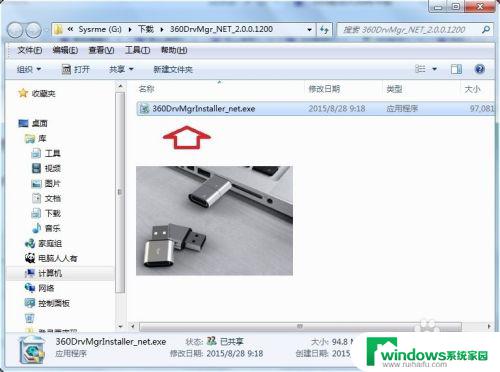
2.在弹出的安装向导中,务必勾选 已经阅读并同意许可协议→立即安装。
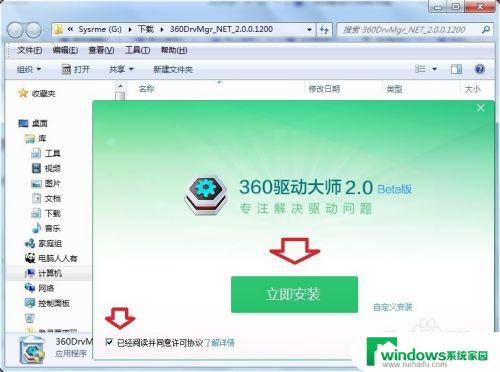
3.正在安装360驱动大师……
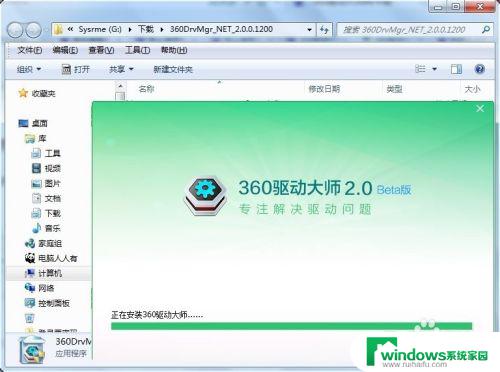
4.自动扫描系统设备的驱动程序现状。
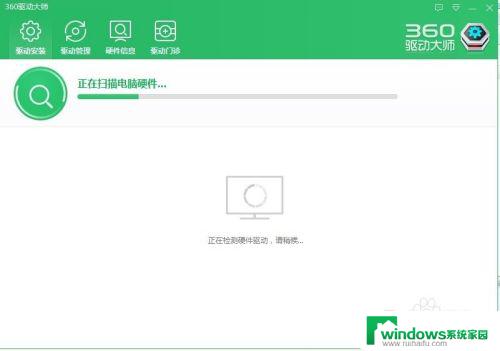
5.通常情况下,操作系统安装好之后,网卡驱动程序是不会自动安装的。所以使用这种自带万能网卡驱动程序的软件,就能很好地解决这个问题了(有了网络,其他的驱动程序就可以联网自动更新了)。
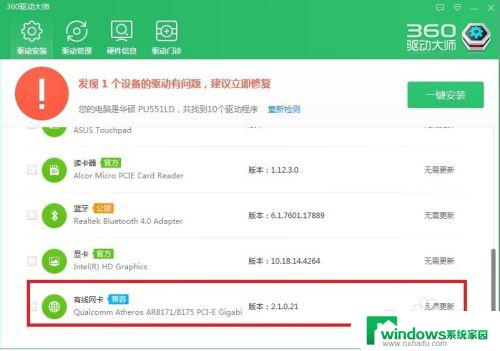
6.除了有线网卡,一般的笔记本电脑还会自带无线网卡。更新一下无线网卡的驱动程序也能使用无线网络,更新其他设备的驱动程序。
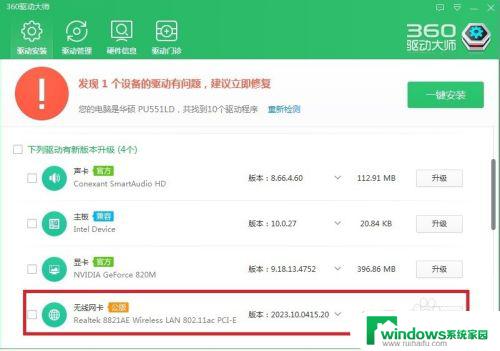
7.如不明白,扫描之后,点击一键安装按钮也能解决已经列出来的所有设备的驱动问题。
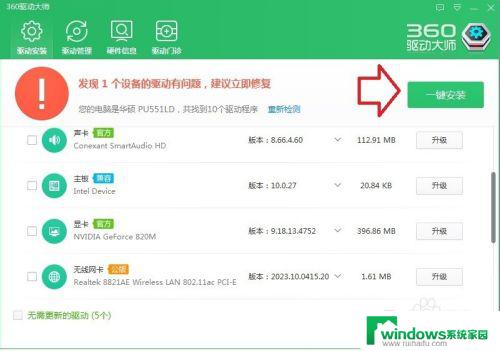
8.看见没,更新之前,软件会主动备份原有的驱动程序,以防不测。驱动不是最新最好,而是匹配才好。往往最新的驱动程序反而会带来不稳定性。
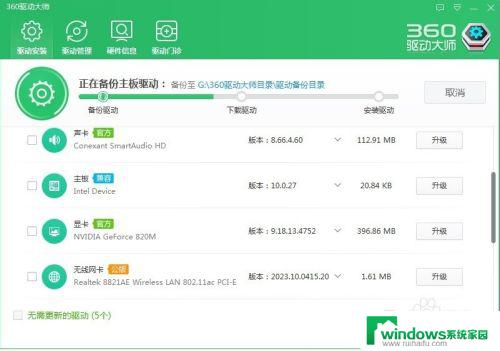
9.正说着,这里弹出安装驱动程序失败的讯息(验证了之前的猜测)。
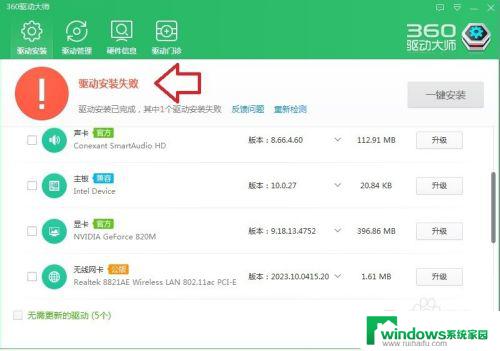
10.可以反馈问题(有截图功能),也可以让软件方知道出错的问题所在。
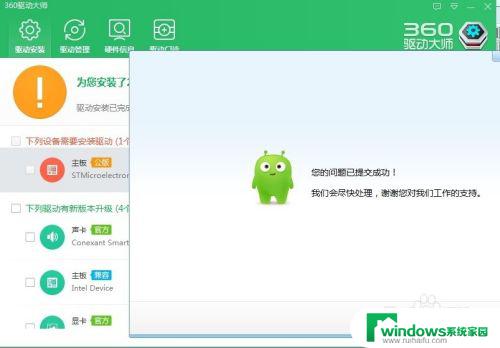
11.这里有一个无线网卡升级的提示,更新一下(也是自动备份原有驱动程序)。
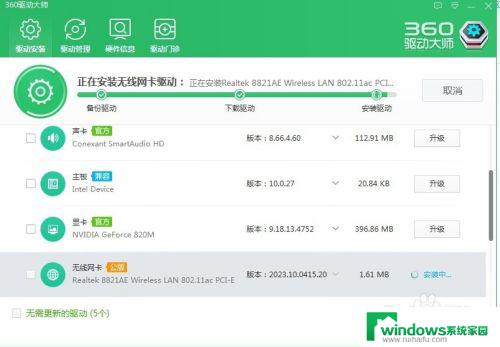
12.无线网卡的驱动程序升级安装成功了。建议重启电脑予以确认,没有问题了。再更新、升级其他设备的驱动程序,尽量避免一下子更新所有设备的驱动程序,以免有了问题,不知道出在哪一个设备的驱动程序上(出问题的几率很高)。
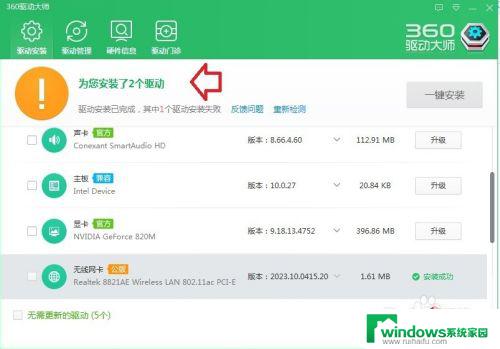
13.最后,备份一下所有的驱动程序,有备无患。
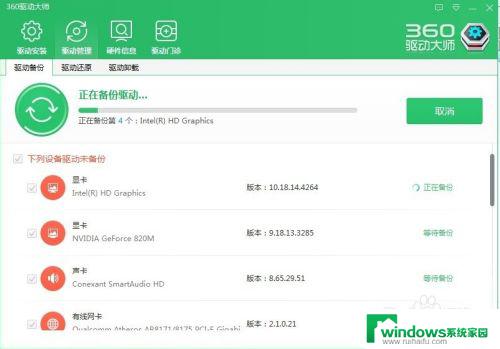
14.备份完成,遇到问题才有还原的可能。
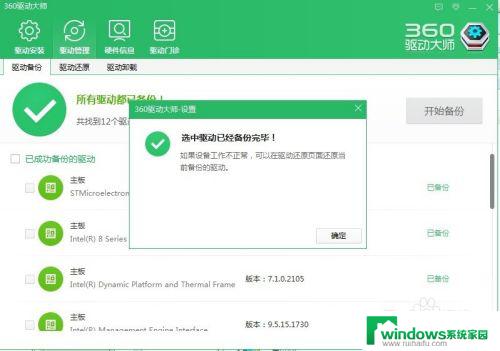
15.驱动还原→还原(尤其是更新启动之后异常)
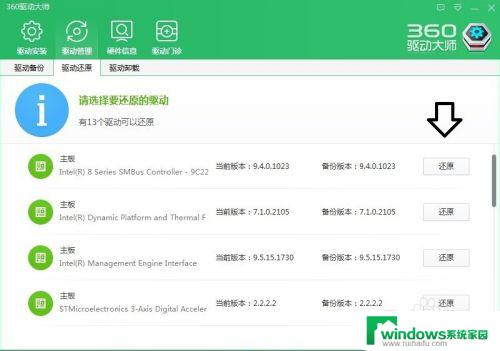
以上就是带网卡驱动的360驱动大师的全部内容,如果还有不清楚的地方,可以参考以上小编的步骤进行操作,希望这些步骤能对大家有所帮助。